Что такое быстрый вызов. Андроид «быстрый набор» и скрытые возможности – создаем ярлык на контакт
Быстрый набор номера появился ещё во времена кнопочных мобильников. Многим контактам тогда можно было задать свою клавишу — от 1 до 9. Удержание клавиши в течение одной-полутора секунд приводило к набору номера соответствующего контакта. Нечто подобное реализовано и в операционной системе Android. Но здесь быстрый набор может отличаться, в зависимости от версии операционки и вида фирменной оболочки.
Наиболее распространенный вариант быстрого набора
Чаще всего производитель смартфона предлагает использовать виртуальную клавиатуру , служащую для набора номера. Её клавиши с цифрами могут отвечать за вызов конкретных контактов. Остается только присвоить контактам определенные клавиши. Давайте же разберемся с тем, как это сделать.
Шаг 1. Зайдите в предустановленное приложение «Телефон ».
Шаг 2. Перейдите во вкладку «Контакты ».
Шаг 3. Нажмите на вертикальное троеточие, расположенное справа от поисковой строки.
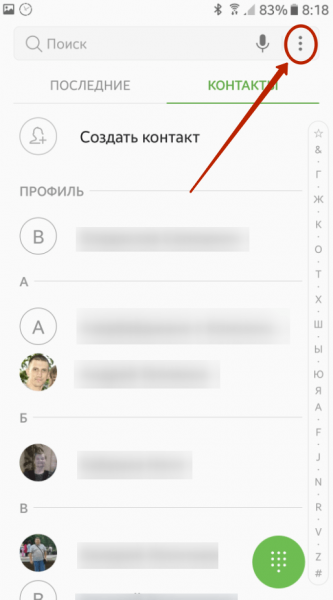
Шаг 4. Нажмите на пункт «Быстрый набор ».
Шаг 5. Вы попадете в окно, где можно установить быстрый набор. По умолчанию на цифру 1 назначено прослушивание голосовой почты , обычно этот пункт изменить нельзя. А вот цифры от 2 до 9 свободны. Более того, иногда производитель смартфона позволяет назначать вызов абонентов и на более сложные комбинации — например, на 27 или 49.
Шаг 6. Назначьте вызов контактов на нужные вам клавиши. Для этого выберите цифру в левом столбце, а в правом начните вводить имя абонента. Если у какого-то контакта несколько номеров, то вам будет предложено выбрать один из них. Также вы можете обойтись без ввода имени — просто нажмите на значок «Контакты », тогда вы перейдете в соответствующий раздел, где остается лишь выбрать абонента.
Шаг 7. Убрать контакт из быстрого набора можно нажатием на знак «минус ».
Данный пример основан на использовании смартфона, произведенного компанией. На других аппаратах ваши действия могут немного отличаться.
Быстрый набор в виде раздела «Избранное»
Некоторые устройства не имеют быстрого набора как такового. Вместо этого их приложение «Контакты » оснащено подобием раздела «Избранное ». В частности, вы можете увидеть это при использовании смартфона Nexus 4. Для добавления контактов в этот раздел требуются простейшие действия:
Шаг 1. Зайдите в приложение «Телефон ».
Шаг 2. Посетите вкладку «Контакты ».
Шаг 3. Нажмите на контакт, который вы желаете добавить в «Быстрый набор ».
Шаг 4. Нажмите на звездочку , которая находится в правом верхнем углу. Она была пустая, а теперь окажется заполненной — это значит, что вам удалось сделать всё необходимое.
Шаг 5. Вернитесь во вкладку «Быстрый набор », дабы убедиться в том, что выбранный контакт попал в этот раздел.
Шаг 6. Убирается контакт из «Быстрого набора » таким же образом — вам вновь нужно нажать на звездочку.
Быстрый набор на Андроид может быть реализован разными способами . Но в любом случае он помогает сократить время, требующееся на набор номера определенных контактов, поэтому мы рекомендуем регулярно пользоваться этой функцией!
Функция быстрый набор на андроид, особенно на последних его версиях, помимо безусловного удобства, может реально нанести вред вашей конфиденциальности, и даже повлиять на отношения с вашими, чрезмерно ревнивыми близкими.
То есть, если у вас телефон не заблокирован паролем, а вы случайно оставили его на столе в офисе, дома или где бы то ни было, в ваше отсутствие информацию об исходящих, наиболее популярных звонках, может просмотреть любой желающий буквально за секунды.
А вдруг, вы звонили любовнице/другу, и не желаете «палить» эти контакты. Например, у смартфонов Doogee X5 и X6 на андроид 5.1 контакты в быстрый набор добавляются автоматически. То есть, тот человек, которому вы чаще всего звоните, окажется там априори. Что делать в подобном случае?
Как удалить контакт из быстрого набора на андроид? Как добавить в БН, читайте ниже.
Давайте по порядку и без лишней «воды».
1. Открываем «Вызовы» — «Быстрый набор»
2. Нажимаем с удержанием «палевный» контакт, то есть тот, который нужно удалить из быстрого набора. При нажатии и удержании, сверху появляется надпись «x Удалить».
3. Перетягиваем контакт на «x Удалить» и радуемся результату.
Видите, как всё просто! Однако, совсем убрать быстрый набор на андроид у смартфонов Doogee X6 и X5 не получится, но, полагаю, что после удаления «палева», вам это уже будет не нужно. Функция то ведь, на самом деле, очень удобная.
Удачи! Будьте аккуратны во всём. Дорожите спокойствием ваших близких. Не палите себя и своих друзей! 😉
Как добавить контакт в быстрый набор?
Важно! Прежде чем добавлять контакты в БН, убедитесь, что эти контакты сохранены у вас в памяти смартфона/телефона, а не на сим-карте. (Подсказал alex, см в комментариях).
Для того, чтобы сделать осуществление вызова более комфортным, и существует функция быстрого набора. Чтобы добавить новый контакт в «БН», необходимо:
1. Зайти в «Контакты» и выбрать нужного абонента. Пример на фото ниже.
2. Затем открыв его, тапнуть на звёздочку, тем самым добавив номер в «Избранные контакты», которые автоматически появляются в «Быстром наборе».
Быстрый набор номера на андроид – это функция ассоциирования любого записанного телефонного номера из телефонной книги с назначенной цифровой клавишей.
Быстрый набор номера на андроид дает возможность совершить звонок в 2-3 нажатия, когда нет времени искать номер в телефонной книге. Пользуйтесь этой опцией, чтобы позвонить людям, с которыми вы часто общаетесь.
Можно организовать управление «Быстрым набором номера» двумя способами:
1. Через телефонную книгу, встроенной утилитой.
2. При помощи стороннего приложения.
Через телефонную книгу.
Встроенная утилита – это вспомогательная программа предустановленная на андроид устройстве. С помощью ее можно легко добавить номер к списку быстрого набора, следующим образом:
1. Откройте телефонную книгу.
2. Нажмите значок «Опции» в открывшемся окне.
3. Выбираете из списка всех опций «Настройки быстрого набора».
4. Выберите на открывшейся экранной клавиатуре цифру, за которой будет закреплен номер, нажмите на нее.
5. Задайте номер для только что выбранной цифры, в открывшейся телефонной книге. На кнопке сенсорной клавиатуры вы увидите надпись о присвоении номера контакта и с указанием его имени.
Так, можно назначить номера абонентов и для других цифр на экране телефона. Случиться необходимость быстрого набора номера на андроид, и назначенные номера вам пригодятся.
Если нужно позвонить на закрепленные номера. Всего лишь нужно дважды кликнуть по экрану:
1. Нажать на значок «Позвонить» (зеленая трубка).
2. Зажать кнопку с цифрой на экранной клавиатуре и держать пока не пойдет вызов абоненту.
Быстрый набор номера на андроид при помощи стороннего приложения.
Во-первых, необходимо загрузить и установить программу, которая поможет выполнить быстрый набор номеров. Их множество, реализуют они одну функцию, как на телефонах samsung , так и на других, но по-разному.
Им для работы нужна Bluetooth -гарнитура . Назвав номер или имя контакта, такой коммутатор начнет посылку вызова и выполнит соединение с абонентом.
Также, такие программы позволят управлять голосом и другими возможностями устройства: отправлять SMS, выполнять поиск, включать программы, узнавать время. И это все, не вынимая телефон из кармана.
Программы — виджеты создают на рабочем столе телефона маленькие иконки с фотографиями абонентов. Достаточно выбрать ярлычок с фотографией человека, которому вы хотите, и вызов будет осуществлен.
Программы — аналоги стандартной телефонной книги выполняют быстрый поиск номеров, а также быстрый набор. При поиске достаточно написать любую часть имени или номера контакта, даже не с начала, и программа найдет все совпадающие записи в адресной книге и в истории звонков.
Во-вторых, нужно настроить любое из этих приложений под ваш телефон.
В одной из статей мы рассматривали вопрос о том, как подружить Android и Windows: 8 самых удобных эмуляторов для вашего ПК.
Функция быстрого набора сегодня не пользуется такой популярностью, как во времена кнопочных телефонов . Современные смартфоны Fly отличаются быстродействием и простой и понятной телефонной книгой. Поэтому многие пользователи не задаются вопросом о том, как сделать быстрый набор на Fly.
Однако в некоторых случаях такая опция необходима. Что ж, разберемся, как ею воспользоваться в новых и не очень телефонах.
Существует несколько способов установить быстрый вызов для своих контактов.
Быстрый набор номера встроенной утилитой на Андроид
Некоторые версии Андроида имеют вспомогательную предустановленную программу , при помощи которой вы можете добавить любой контакт к номеру быстрого набора. Если это ваш случай, следует провести нехитрые действия. Способов установки быстрого набора два.
Способ первый:
- открываем телефонную книгу;
- в окне нажимаем на значок «Опции»;
- из списка выбираем «Настройки быстрого набора»;
- откроется экранная клавиатура, на которой выбираем цифру, которой хотим присвоить контакт;
- откроется телефонная книга , в ней находим нужный номер и выбираем его;
- на экранной клавиатуре рядом с цифрой должно появиться имя выбранного вами контакта.
Способ второй:
- открываем «Набор номера» (экранную клавиатуру , при помощи которой мы набираем номер, чтобы позвонить);
- выбираем «Меню» (сенсорная кнопка на экране или левая клавиша управления);
- в списке выбираем «Быстрый набор»;
- в открывшемся списке кнопок с цифрами выбираем нужную (обычно от 2 до 9, так как 1 – это голосовая почта);
- откроется телефонная книга, в которой выбираем нужный контакт или номер;
- иногда нужно подтверждение кнопкой «Сохранить» или «Готово».
Вот и все. Номер быстрого набора задан. Теперь в режиме набора номера просто зажимайте соответствующую кнопку, когда вам потребуется позвонить.
Однако справедливости ради заметим, что некоторые смартфоны не имеют такой предустановленной утилиты . В таком случае вы можете выбрать стороннее приложение в Play-маркете. Выбор там широкий, опций достаточно много. Так что просто тестируйте и подбирайте вариант для себя
Другие смартфоны Флай
На нашем сайте можно найти каталог с остальными смартфонами Fly на Андроиде.
Как сделать быстрый набор на Fly Ezzy
Полагаем, что стоит отдельное внимание уделить этой модели. Этот простой и понятный телефон часто покупают детям и пожилым родственникам. Он прост в управлении, имеет крупные кнопки, отдельную кнопку SOS, долго держит зарядку и стоит совсем недорого.
Детям и пожилым людям функция быстрого набора номера просто необходима, потому что им сложно ориентироваться в модных смартфонах, а помощь иногда нужна срочно.
В руководстве пользователя описаны все особенности работы с, в том числе и настройка быстрого набора. Однако существует еще один способ.
Итак, чтобы настроить звонок в одно нажатие:
- заходим в «Меню»;
- выбираем «Органайзер»;
- нажимаем на клавишу «ОК»;
- переходим к строке «Быстрый вызов»;
- нажимаем на клавишу «ОК»;
- переходим в пункт «Номер»;
- вводим нужный номер телефона;
- «запоминаем» его на кнопке от 2 до 9.
Чтобы позвонить, достаточно просто удерживать нужную клавишу телефона, после чего нажать на зеленую кнопку с трубкой (кнопка вызова). Так ваш ребенок или мама быстро смогут с вами связаться при необходимости.
Если Вам интересно, то Вы можете ознакомиться со статьей о том, .
Множество пользователей каждый день используют, но не каждый задался вопросом, есть ли какие-то скрытые возможности и насколько удобней может быть ОС Андроид, когда все скрытые возможности известны.
Секреты мобильной ОС, значительно расширят ваше представление о функциональности и методах управления системой. Ниже представлена самая интересная функция, представляющая самую большую пользу для новичков.
Секрет. Доступ к контактам телефонного справочника или электронной книги.
Чтобы не искать контакт, который вы используете больше всего.
Действия:
1. Продолжительным нажатием на свободном месте рабочего стола, вызываем контекстное меню (в зависимости от версии андроид либо внизу экрана либо сразу над пальцем), в котором выбираем «Добавить ярлык»(add shortcut – часто бывает, что в неоригинальной версии данная фраза на английском).
В данном случае будет создан ярлык, при нажатии вызывающий нужного вам абонента. По такой схеме вы можете установить на рабочем столе Андроид ярлыки на нужных Вам абонентов которые вы часто набираете.
Если необходимо часто писать СМС сообщение, для определённого абонента, то необходимо при настройке ярлыка выбирать «Контакт» или написать СМС.
Теперь вы овладели одним из секретов Андроид ОС и способны мобильно набирать нужных вам абонентов. Стандартный способ добавление номеров в избранное и использование 10 номеров быстрого вызова известный и не представляют большого интереса у пользователей Андроид устройств, потому для доступа к клавиатуре необходимо еще трижды нажать по экрану. А в этом случае на главном экране у вас сразу после разблокировки будут необходимы номера и приложения.
Наверняка у каждого владельца мобильного устройства есть контакты (родственники, друзья, коллеги), которым приходится звонить чаще, нежели остальным абонентам. И конечно, было бы очень удобно, чтобы доступ к нужному номеру был ускоренным, буквально в одно-два касания.
Как настроить быстрый набор на Андроид, и возможно ли такое? Да, такая функция есть в самом телефоне, так же можно установить и стороннюю утилиту, которая сможет выполнить эту задачу.
С помощью стандартных инструментов
Как выполнить эту операцию мы рассмотрим на примере Samsung Galaxy. Здесь нужно пояснить, что на некоторых моделях Android-устройств количество номеров, которые можно добавить в быстрый набор может быть ограничено, а название клавиш или действий могут отличаться от описанных в инструкции, но по смыслу определиться, как это выглядит именно на вашем гаджете, будет несложно.
Итак, нажимаем иконку «Контакты» (может быть «Телефонная книга»), или клавиатуру для набора номера и нажимаем кнопку вызова контекстного меню (на втором фрагменте скриншота, это три вертикальные точки в правом верхнем углу дисплея. На некоторых моделях это может быть кнопка «Настройки» на нижней панели экрана слева). Из открывшегося списка действий выбираем «Быстрый набор».
Откроется окно быстрого набора, где по умолчанию первым номером записана голосовая почта. Нажимаем на нужную цифру, начиная с цифры 2, после чего откроется список контактов. Выбираем нужный, и, если на вашем аппарате требуется подтверждение действия (кнопка «да», «ок» или как-то ещё), нажимаем. В данном случае откроется информация о том, как пользоваться функцией быстрого набора, а внизу, кнопкой «Да» нужно подтвердить выбранное действие:
С помощью сторонних приложений
Обеспечить быстрый и комфортный доступ к своим контактам нам помогут специальные утилиты, которых в том же Google play более, чем достаточно.
Условно их можно разделить на три группы, это:
Для их работы понадобится Bluetooth -гарнитура. Как это работает: Устанавливаем утилиту, произносим имя вызываемого контакта или номер, и программа осуществляет вызов и выполняет соединение с абонентом. Кроме того, можно с помощью голосовой команды отправить смс-сообщение, осуществить поиск, включить какую-либо программу, и даже узнать текущее время, причём, не вынимая свой аппарат из кармана. Согласитесь, это очень удобно, особенно будучи за рулём, или по другой причине, когда нет возможности достать телефон.
В качестве примера можно привести бесплатное приложение VoiceButton . Подробнее с работой программы можно познакомиться, посмотрев видео:
Вторая группа для ускоренного набора , это программы – виджеты, с помощью которых на рабочем столе смартфона создаются небольшие иконки с фотоснимками контактов. Просто выбираем ярлычок с фото абонента, на номер которого будем совершать звонок, и соединение состоится.
Посмотрите коротенький промо-ролик, знакомящий с одной из таких утилит с незамысловатым названием «Виджет контактов »:
Третья группа в этой линейке – это приложения, аналогичные стандартной телефонной книге. Как правило, основные функции таких утилит – быстрый поиск и набор номера.
Мы хотим представить вам одно из таких приложений — Multidialer + Это отличная звонилка в стиле Андроид 5 (Lollipop), которая предлагает удобный и продуманный интерфейс, разнообразные темы и довольно большой набор инструментов, подробнее о которых можно узнать из следующего ролика:
Вот и всё, о чём мы хотели рассказать в этом материале. Теперь вы знаете, как установить быстрый набор на Android, оставайтесь на связи, удачи!
Знаете ли вы, как совершить вызов любимого человека? Ознакомьте с самыми известными способами, которые помогут призвать суженого-ряженого в домашних условиях. Провести такие обряды самостоятельно под силу как опытным магам, так и новичкам.
Сильный вызов любимого человека
Для этого может использоваться либо другие заклинания. Стоит отметить, что чем проще обряд, тем больше вероятность того, что желаемое осуществится не так быстро, как хотелось бы.
Этот ритуал поможет тем, кто хочет сделать вызов любимого человека, чтобы он пришел либо . Проводится обряд в основном в том случае, когда партнера увела из семьи любовница и его необходимо вернуть обратно. Для проведения обряда обязательно подготовьте такие атрибуты:
- элемент мужской одежды;
- кусок ткани;
- черные нитки;
- красные нитки;
- пять восковых свечей;
- святую воду;
- камень.
Проводится ритуал только на берегу естественного водоема четко в 12 часов ночи. Желательно проводить манипуляции в полнолуние. В установленное время придите на берег реки/моря/озера, расположите по кругу свечки, зажгите их левой рукой по часовой стрелке. Следом возьмите элементы одежды мужчины.
Лучше всего если это будут майка или трусы (что-то, что прилегает к телу). После этого красной нитью вышейте на одежде свое имя и имя мужа. Сопровождаться действия должны такими словами:
Тебя к себе призываю, притягиваю (имя),
Твою жизнь со своей связываю,
Не порвется нитка
И связь наша не оборвется.
После этого отложите элементы одежды. Теперь возьмите подготовленный кусок ткани и черную нитку. Следует вышить имя любовницы. Если вам оно неизвестно, то напишите просто «разлучница». Во время этого необходимо повторять такие слова:
Лесами-полями уходи,
Да не воротись.
Когда все будет готово, заверните в ткань камень и киньте в водоем. Теперь возьмите одежду мужа и трижды скажите над ней:
Ты гуляешь, далеко бродишь, к чужим женам не заходишь. Потому что лишь обо мне вспоминаешь, обо мне мечтаешь. Как об этой вещи я забочусь сейчас, так и о тебе, только сильнее в сто крат!
Без моей заботы тебе никуда, не денешься от моей любви никогда. Пусть тебя вещица домой притянет, дорога дальняя тебя не обманет!
Вещь на твой приход заклинаю, тебя к себе вызываю!
Слово моё лепко, дело моё крепко. Ключ. Замок. Язык. Аминь!
После этого необходимо потушить свечи, залить место проведения обряда освященной водой. С тобой можно забрать домой только предмет одежды. Спрячьте его так, чтобы никто не нашел. Будьте уверены, что уже через пару дней ваш муж вернется в семью.
Такой ритуал назвать очень быстрым нельзя (эффект наступает не сразу), но он весьма простой. Вам необходимо будет подготовить красную нитку, маленькую фигурку (сделать из глины или воска).
Ритуал подходит идеально в том случае, если вы с мужчиной поссорились, желаете возобновить отношения, не ходите делать первый шаг. Вам следует перевязать красной ниткой вольт.
Лучше всего конечно добавить в вольт биологический материал человека. Это могут быть волосы, кровь, ногти, даже элемент одежды. Однако, если ничего из этого нет, то это не смертельно. Привяжите другой конец красной нитки к пальцу, после чего скажите:
Ко мне дорогу найди, ко мне скорей приди (имя), на пороге моем покажись, назад ко мне воротись.
Будьте уверены, что уже в течение недели мужчина обязательно вернется к вам.
Такой обряд подойдет тем, кому уже надоело ждать своего любимого собираясь на свидание и вам хочется всячески поторопить мужчину. Если не хочется делать намеков и говорить, что нужно собираться побыстрее, просто проведите этот маленький ритуал. Вам необходимо будет встать лицом на север, закрыть глаза, после чего сказать:
Ветры буйные, ветры сильные, подхватите (имя), ко мне принесите. Пусть любимый сейчас окажется со мною рядом.
Повторяйте заклинание ровно 3 раза, после чего вам необходимо будет досчитать до 40. Повернитесь через левое плечо, откройте глаза и вы увидите своего мужчину на горизонте.
Использовать такой ритуал с фото можно в различных целях. Например, если вы в ссоре с человеком и хотите, чтобы он пришел извиниться, если вы давно не виделись с мужчиной и хотите снова встречаться и так далее. Неважно, какая у вас цель, это точно поможет. Важное условие: для корректного проведения обряда необходима правильная фотография мужчины:
- он на снимке должен быть один;
- фотография должна быть сделана не более 6 месяцев назад;
- видно должно быть все тело, не только голову или часть туловища;
- снимок не должен быть смазанным;
- лучше всего, если фотография сделана вашими руками.
Если у вас есть изображение, которое соответствует всем требованиям, то можете приступать к совершению манипуляций. Вам также потребуется пиала с рисом, две тонкие восковые свечки.
Ровно в полночь можете начинать обряд. Вам следует застелить рабочую поверхность плотной темной тканью, расположить на ней пиалу с рисом, поставить в нее две свечи и переплести их между собой. Подожгите свечки, поставьте перед ними фотографию мужчины. После этого трижды скажите:
Суженого ряженого к себе призываю,
Жениха своего к себе зазываю. Красотой своей тебя поманю,
Где бы ты ни был тебя я найду. Я слова говорю, заклинание творю,
Слово сказала, любимого к себе позвала. Ключ, замок, язык.
Пока будете произносить заклинание обязательно всматривайтесь в фотографию. Представляйте, что мужчина пришел к вам. Будьте уверены, на протяжении суток он появится рядом с вами.
Но что делать тем, кто еще не повстречал своего возлюбленного? Удивительно, но есть специальные заклинания, которые помогут вызвать его образ. Так вы будете знать, кто вам уготован судьбой и точно не упустите его в будущем. Многие люди верят, что все предначертано судьбой и заранее известно, с кем предстоит встретиться.
Подобные гадания довольно часто используются во время святок. Многие из них подходят для больших компаний, но некоторые делаются в одиночестве. При проведении такого ритуала нужно быть очень аккуратным, так как не исключено, что на ваш призыв явиться не суженый, а магическая сущность.
Это возможно из-за того, что используется в ритуале зеркало, которое открывает портал в параллельный мир. Поэтому если вы решили прибегнуть к такому обряду, обязательно обезопасьте себя. Для этого можно предварительно сделать круг из соли. Стоя в кругу вы будет менее уязвимы.
Поставьте вокруг себя семь свечей, станьте в центр вашего круга, возьмите в руки два зеркала. Одно из них ставится перед вами, другое — за вами. Ваша задача смотреть в первое зеркало и видеть то, что отражается во втором. Как только все будет готово, скажите:
Круг зажгла, огонь призвала, соль рассыпала, от зла защитилась. Любимого, суженого призываю,
Явись же ко мне!
15.08.2009 12:29
В Windows 7 можно задавать свои сочетания клавиш для быстрого вызова часто используемых программ и папок. Делается это очень просто.
1. Щелкните правой кнопкой мыши по значку программы и в появившемся контекстном меню выберите пункт . (Если ярлык уже создан (например, в меню Пуск -> Все программы), то перейдите сразу к пункту 2).
2. Щелкните правой кнопкой мыши по созданному ярлыку и выберите пункт Свойства .
3. В открывшемся окне на вкладке Ярлык поставьте курсор мыши в поле Быстрый вызов и нажмите любую клавишу – например, А . Появится сочетание клавиш Ctrl + Alt + А (где А – клавиша, которую вы нажали).
4. После нажатия кнопки ОК вы сможете запускать эту программу с помощью указанного сочетания клавиш.
Точно так же в Windows 7 можно задать горячие клавиши для открытия любой папки.
Примечание . Если после выполнения вышеописанных операций вы удалите ярлык, в свойствах которого задавали сочетание клавиш, то заданное сочетание клавиш перестанет работать.
Спасибо, что дочитали до конца!